Windows10窗口颜色如何修改Win10得得系统下载自定义窗口颜色图文
发布日期:2018-02-28 作者:Win10正式版官网 来源:www.52xitong.comWin10正式版发布后,很多用户发现新紫光系统下载已经能够支持用户手动更改窗口颜色了。不同的窗口的颜色,可以给我们带来不同的视觉体验。下面,小编就在本文向大家分享修改win10窗口颜色的具体方法。
具体方法如下:
1、首先,请大家点击Win10风林火山系统下载中的开始菜单,打开开始菜单页面之后,点击开始菜单中的“设置”按钮,进入Win10雨木林风系统下载设置页面。
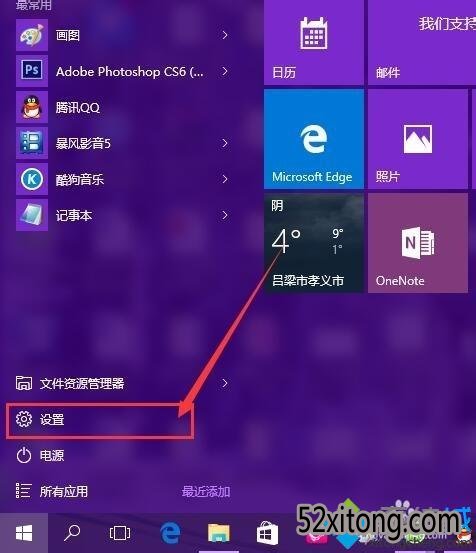
2、在Win10老毛桃系统下载设置页面中,我们点击页面中的“个性化”菜单选项设置,打开 u当家系统下载个性化设置页面。
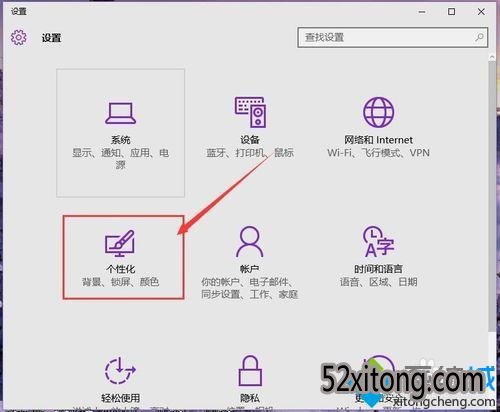
3、进入闪电系统下载个性化设置页面之后,点击页面左侧的“颜色”按钮,点击番茄花园绿色版系统颜色设置界面,在该页面中我们就可以设置云骑士系统下载的窗口颜色,包括开始菜单、任务栏窗口等颜色的设置。
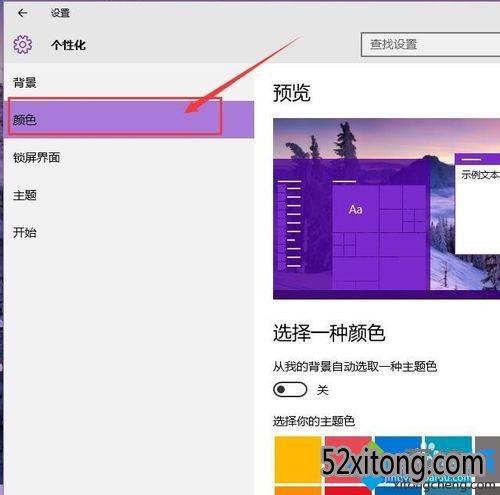
4、接下来,我们现将页面转到颜色设置页面最底端,将“显示开始菜单、任务栏、标题栏颜色”的开关打开,该开关默认处于关闭状态,对于处于关闭状态的开关,窗口颜色将默认是不开启的。
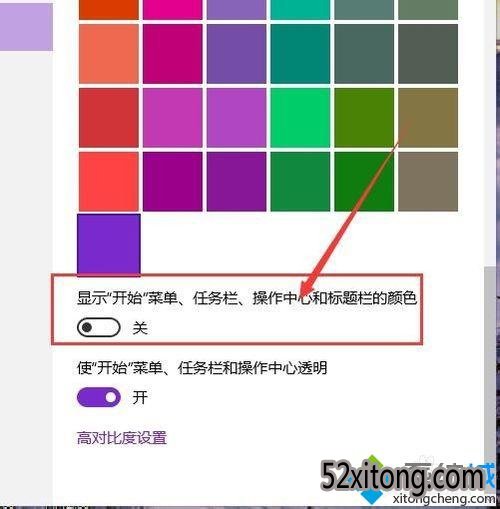
5、接下来,我们可以对窗口颜色分别做一个简单的设置。在颜色设置页面顶端,我们可以看到“从我的背景自动选取一种主题色”设置开关,如果你不想手动设置颜色的话,可以点击开启该开关,窗口颜色即可自动设置。
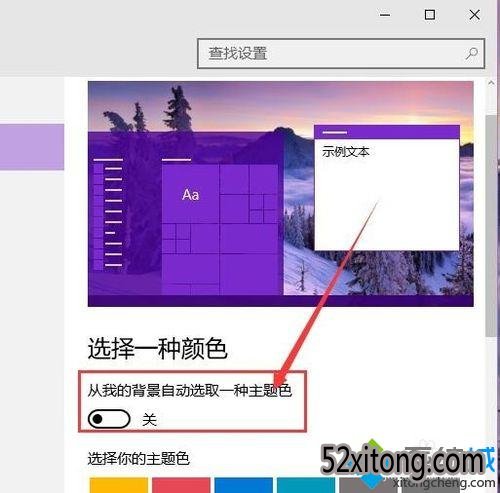
6、如果你想手动更改窗口颜色的话,我们可以点击关闭该开关按钮,然后在下方的颜色选择器中点击选择喜欢的颜色,点击一下即可更改窗口颜色。
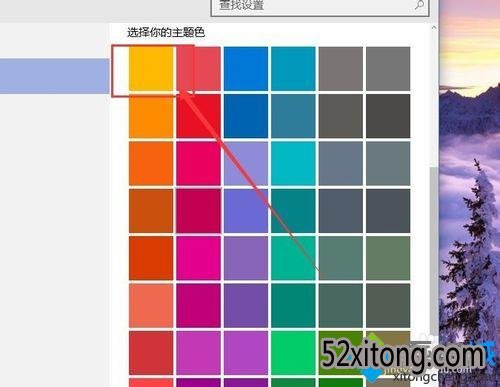
7、当我们点击选择好颜色之后,我们就可以双击打开计算机应用窗口页面,其实随便哪一个应用都可以,在窗口页面中我们可以清楚地看到窗口标题栏颜色已经更改为我们所设置的颜色啦。
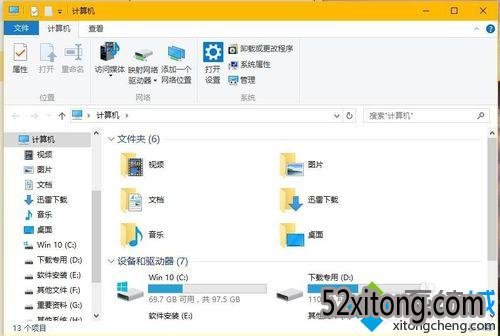
8、在Win10番茄花园系统下载TH2更新版本发布之后,微软响应广大用户的心声,重新让主题设置页面回归小猪系统下载,我们可以在个性化设置页面中,点击“主题”设置选项,然后在右侧窗口中点击“主题设置”选项。
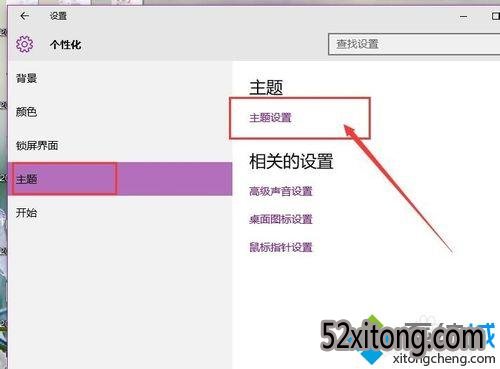
9、打开主题设置选项之后,在Win7&8风林火山系统下载中熟悉的主题页面即可立即展现在我们眼前,我们可以在该页面中轻松地管理深度技术系统下载中安装的主题,并安装新的大地系统下载主题。
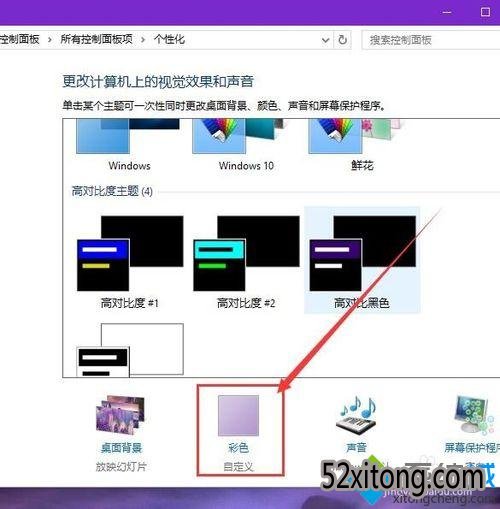
10、在主题窗口页面中,我们点击页面底端的“彩色”按钮,该按钮即Win7无忧系统下载中的窗口颜色设置路径,点击该设置项目,我们就可以直接跳转到个性化设置页面中的颜色设置项目,具体的设置方法请参考上面的步骤。
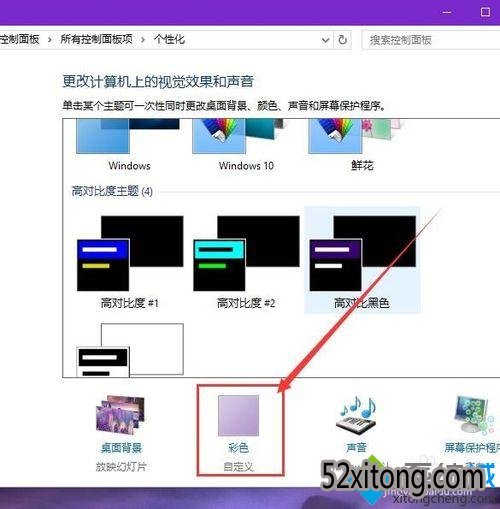
以上就是win10桔子系统下载下更改窗口颜色的具体方法介绍了。想要让自己的电脑变得更加个性化的用户,不妨按照上述步骤尝试操作看看!
相关推荐:
Win10雨林木风纯净版系统如何设置动态磁贴背景颜色?Windows10设置动态磁贴背景颜色的方法
相关系统推荐
Win10文章资讯栏目
Win10文章资讯推荐
win10系统下载排行
友情链接